Figura 3.50. Cerca in. [Search in...]..: Nel campo dell'elenco ampliato sono disponibili varie opzioni. La directory indicata tra parentesi per alcune opzioni corrisponde alla directory attualmente selezionata nell'albero delle directory.
Specificare l'area da ricercare nel campo elenco in Cerca in.... [Search in...]
Con l'opzione "Cerca in [Search in] tutti i cataloghi e le classificazioni", non si perderà nessun risultato possibile, ma si avrà una visione meno ampia.
L'opzione "Cerca nella [Search in] selezione corrente [Current selection]" può risparmiare la fatica di filtrare in seguito.
In tutti i cataloghi e le classificazioni
![[Suggerimento]](https://webapi.partcommunity.com/service/help/latest/pages/it/ecatalogsolutions/doc/images/tip.png)
Suggerimento Nell'area di dialogo Filtro [Filter] è possibile utilizzare una serie di filtri per filtrare successivamente i risultati della ricerca [Search result] (ad esempio, per produttore).
![[Nota]](https://webapi.partcommunity.com/service/help/latest/pages/it/ecatalogsolutions/doc/images/note.png)
Nota È anche possibile filtrare in base alle caratteristiche geometriche. Per impostazione predefinita, si tratta delle dimensioni più piccole, medie e grandi e dello spessore del materiale. Gli amministratori possono creare ulteriori filtri nei file di configurazione o modificare quelli esistenti. Vedere anche: Manuale di amministrazione PARTsolutions, capitolo 6.5.19
Nella selezione corrente [Current selection]
La selezione corrente [Current selection] è utile se si desidera cercare solo in una directory specifica di un catalogo o in un catalogo specifico.
Directory corrente [Current directory] (<nome della directory selezionata>)
Catalogo corrente [Current catalog] (<nome del catalogo della directory selezionata>)
Figura 3.52. In questo esempio, il valore alla voce "Ricerca in [Search in]" dell'albero degli indici rimarrebbe invariato a "Standard" quando si passa da DIN a ISO.
Il valore di Ricerca in [Search in] cambia in base alla directory/catalogo selezionato nell'albero degli indici. Se si rimane all'interno di una directory o di un catalogo durante la consultazione dell'indice, la voce Ricerca in [Search in] non subisce alcuna modifica, vale a dire che la ricerca avviene sempre nella directory/catalogo attualmente selezionato nella struttura dell'indice. La nuova selezione viene impostata in Ricerca in [Search in] solo se si cambia la directory o il catalogo durante la navigazione nell'indice.
È anche possibile selezionare più directory o cataloghi nell'albero degli indici. Selezione multipla con il tasto Ctrl.
Selezione fissa [Fixed selection]:
La selezione fissa [Fixed selection] è utile, ad esempio, se la parte da ricercare in una ricerca geometrica si trova in un catalogo diverso da quello dei pezzi da ricercare o se si sa già che si cercherà più spesso in questa directory o in questo catalogo nel prossimo futuro.
Quando si seleziona un campo elenco, questo viene fissato alla directory o al catalogo selezionato in quel momento.
La visualizzazione in Cerca in [Search in] rimane invariata se si cambia la selezione nell'albero degli indici. Solo una nuova selezione nel campo elenco modifica o annulla la fissazione.
In Selezione personalizzata [Custom selection...]...
È possibile creare modelli di ricerca personalizzati, in modo che siano immediatamente disponibili anche in un secondo momento. Ad esempio, è possibile creare un modello di ricerca in cui vengono ricercati solo alcuni cataloghi preferiti.
Inoltre, è possibile definire una selezione standard [Default selection] che viene visualizzata automaticamente nel campo elenco alla voce Ricerca all' [Search in] avvio di PARTdataManager.


![Cerca in. [Search in...]..: Nel campo dell'elenco ampliato sono disponibili varie opzioni. La directory indicata tra parentesi per alcune opzioni corrisponde alla directory attualmente selezionata nell'albero delle directory.](https://webapi.partcommunity.com/service/help/latest/pages/it/ecatalogsolutions/doc/resources/img/img_2e45bb38238d47aabf3cae244a86d5d9.png)
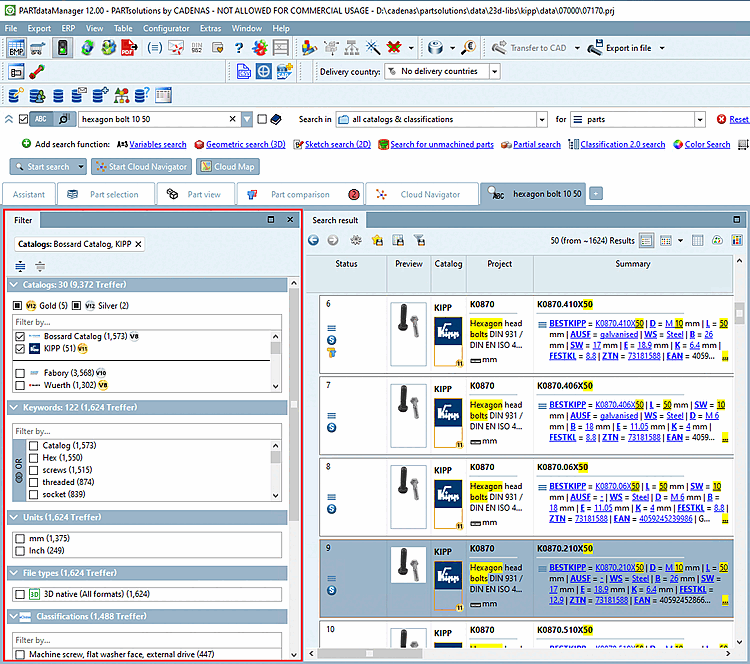
![In questo esempio, il valore alla voce "Ricerca in [Search in]" dell'albero degli indici rimarrebbe invariato a "Standard" quando si passa da DIN a ISO.](https://webapi.partcommunity.com/service/help/latest/pages/it/ecatalogsolutions/doc/resources/img/img_0b41f952fe7b4b33b5b653311003a8ee.png)